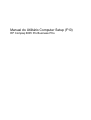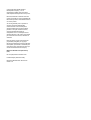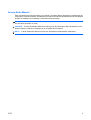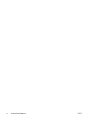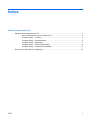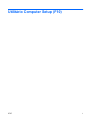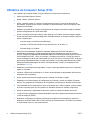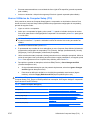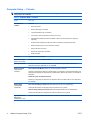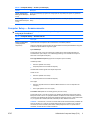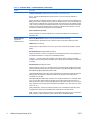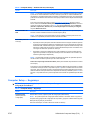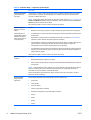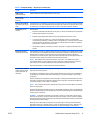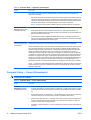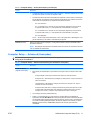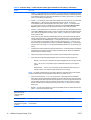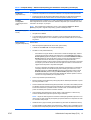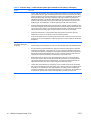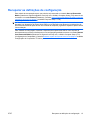Manual do Utilitário Computer Setup (F10)
HP Compaq 6005 Pro Business PCs

© Copyright 2009 Hewlett-Packard
Development Company, L.P. As
informações contidas neste documento
estão sujeitas a alterações sem aviso prévio.
Microsoft, Windows e Windows Vista são
marcas comerciais ou marcas registadas da
Microsoft Corporation nos Estados Unidos e/
ou noutros países.
As únicas garantias para os produtos e
serviços da HP são estabelecidas
exclusivamente na documentação de
garantia limitada que acompanha esses
produtos e serviços. Neste documento,
nenhuma declaração deverá ser
interpretada como a constituição de uma
garantia adicional. A HP não é responsável
por eventuais erros técnicos, editoriais ou
omissões.
Este documento contém informações de
propriedade protegidas por copyright.
Nenhuma parte deste documento poderá ser
fotocopiada, reproduzida ou traduzida para
outro idioma sem consentimento prévio por
escrito da Hewlett-Packard Company.
Manual do Utilitário Computer Setup
(F10)
HP Compaq 6005 Pro Business PCs
Primeira Edição (Setembro 2009)
Número de Referência do Documento:
576441-131

Acerca Deste Manual
Este manual fornece instruções sobre como utilizar o Computer Setup (programa de configuração do
computador). Esta ferramenta é utilizada para reconfigurar e modificar as predefinições do computador
quando for instalado novo hardware e para efeitos de manutenção.
AVISO! O texto identificado desta forma indica que a não observância das instruções poderá resultar
em ferimentos pessoais ou morte.
CUIDADO: O texto identificado desta forma indica que a não observância das indicações do aviso
poderá resultar em danos no equipamento ou na perda de informações.
NOTA: O texto identificado desta forma fornece informações suplementares importantes.
PTPT iii

iv Acerca Deste Manual PTPT

Índice
Utilitário Computer Setup (F10)
Utilitários do Computer Setup (F10) ..................................................................................................... 2
Usar os Utilitários do Computer Setup (F10) ....................................................................... 3
Computer Setup — Ficheiro ................................................................................................ 4
Computer Setup — Armazenamento ................................................................................... 5
Computer Setup — Segurança ............................................................................................ 7
Computer Setup — Power (Alimentação) .......................................................................... 10
Computer Setup — Advanced (Avançadas) ...................................................................... 11
Recuperar as definições de configuração .......................................................................................... 15
PTPT v

vi PTPT

Utilitário Computer Setup (F10)
PTPT 1

Utilitários do Computer Setup (F10)
Use o Utilitário do Computer Setup (F10) para efectuar os seguintes procedimentos:
●
Alterar as predefinições do sistema.
●
Definir a data e a hora do sistema.
●
Definir, visualizar, alterar ou verificar a configuração do sistema, incluindo as definições do
processador, de gráficos, da memória, de áudio, do armazenamento, das comunicações e dos
dispositivos de entrada.
●
Modifique a sequência de arranque de dispositivos de arranque como discos rígidos, unidades
ópticas ou dispositivos de suporte flash USB.
●
Activar o Quick Boot (Arranque rápido), mais rápido que o Full Boot (Arranque integral), apesar
de não executar todos os testes de diagnóstico realizados durante um arranque integral. É possível
definir o sistema para:
◦
executar sempre o Quick Boot (predefinição);
◦
executar o Full Boot periodicamente (em intervalos de 1 a 30 dias); ou
◦
executar sempre o Full Boot.
●
Seleccionar Post Messages Enabled ou Disabled (Mensagens do POST activadas ou
desactivadas) para alterar o estado de apresentação das mensagens do teste de arranque
(POST). A opção Post Messages Disabled (Mensagens do POST desactivadas) suprime a maioria
das mensagens do POST, como, por exemplo, a contagem de memória, o nome do produto e
outras mensagens de texto não relacionadas com erros. Se ocorrer um erro do POST, este será
apresentado independentemente do modo seleccionado. Para mudar manualmente para POST
Messages Enabled (Mensagens do POST activadas) durante o POST, prima qualquer tecla
(excepto de F1 a F12).
●
Estabelecer uma Etiqueta de propriedade, ou seja, o texto apresentado sempre que o sistema é
ligado ou reiniciado.
●
Introduzir a Etiqueta do imobilizado ou o número de identificação de propriedade atribuído pela
empresa a este computador.
●
Activar a palavra-passe de activação quando o sistema é reiniciado ou ligado.
●
Estabelecer uma palavra-passe de configuração que controla o acesso ao Utilitário Computer
Setup (F10) (programa de configuração do computador) e as definições descritas nesta secção.
●
Funcionalidade Secure integrated I/O, que inclui as portas série, USB ou paralela, o áudio ou placa
de rede incorporada, para que não possam ser utilizadas até lhes ser retirada a segurança.
●
Activar ou desactivar a capacidade de arranque a partir de suportes de dados removíveis.
●
Corrigir erros de configuração do sistema detectados mas não corrigidos automaticamente durante
o teste de arranque (POST).
●
Replique a configuração do sistema, guardando informações de configuração do sistema no
dispositivo de suporte flash USB ou noutro suporte de armazenamento, emulando uma disquete
ou restaurando-a num ou mais computadores.
2 Utilitário Computer Setup (F10) PTPT

●
Executar testes automáticos numa unidade de disco rígido ATA específica (quando suportados
pela unidade).
●
Activar ou desactivar o bloqueio de segurança DriveLock (quando suportado pela unidade).
Usar os Utilitários do Computer Setup (F10)
Só é possível ter acesso ao Computer Setup ligando o computador ou reiniciando o sistema. Para
aceder ao menu Computer Setup Utilities (Utilitários do programa de configuração do computador),
proceda do seguinte modo:
1. Ligue ou reinicie o computador.
2. Assim que o computador for ligado, prima a tecla F10 quando o indicador luminoso do monitor
ficar verde, para entrar na Configuração do Computador. Se necessário, prima Enter para ignorar
o ecrã de título.
NOTA: Se não premir a tecla F10 no momento apropriado, é necessário reiniciar o computador
e premir novamente F10 quando o indicador luminoso do monitor ficar verde, para aceder ao
utilitário.
3. Seleccione o idioma na lista e prima Enter.
4. É apresentada uma escolha de cinco cabeçalhos no menu Computer Setup Utilities (Utilitários do
programa de configuração do computador): File (Ficheiro), Storage (Armazenamento), Security
(Segurança), Power (Alimentação) e Advanced (Avançadas).
5. Utilize as teclas de setas (esquerda e direita) para seleccionar o cabeçalho apropriado. Utilize as
teclas de seta (para cima e para baixo) para seleccionar a opção pretendida e, em seguida, prima
Enter. Para regressar ao menu Computer Setup Utilities, prima a tecla Esc.
6. Para aplicar e guardar as alterações, seleccione File (Ficheiro) > Save Changes and Exit
(Guardar alterações e sair).
●
Se tiver efectuado alterações que não pretende implementar, seleccione Ignore Changes
and Exit (Ignorar alterações e sair).
●
Para voltar às definições de fábrica ou às definições guardadas anteriormente (alguns
modelos), seleccione Apply Defaults and Exit (Aplicar predefinições e sair).
CUIDADO: NÃO desligue o computador enquanto a ROM estiver a guardar as alterações ao
Computer Setup (F10), porque o CMOS poderá ficar corrompido. Só é seguro desligar o computador
depois de sair do ecrã F10 Setup.
Tabela 1 Utilitário Computer Setup (F10)
Título Tabela
File (Ficheiro) Tabela 2 Computer Setup — Ficheiro na página 4
Storage (Armazenamento) Tabela 3 Computer Setup — Armazenamento na página 5
Security (Segurança) Tabela 4 Computer Setup — Segurança na página 7
Power (Alimentação) Tabela 5 Computer Setup — Power (Alimentação)
na página 10
Advanced (Avançadas) Tabela 6 Computer Setup — Advanced (Avançadas) (para
utilizadores avançados) na página 11
PTPT Utilitários do Computer Setup (F10) 3

Computer Setup — Ficheiro
NOTA: O suporte para opções específicas do Computer Setup poderá variar consoante a
configuração de hardware.
Tabela 2 Computer Setup — Ficheiro
Opção Descrição
Informações do
sistema
Apresenta:
●
Nome do produto
●
Número SKU (alguns modelos)
●
Tipo/velocidade/nível do processador
●
Cache size (L1/L2/L3) (Tamanho da cache (L1/L2/L3))
●
Quantidade/velocidade da memória instalada, número de canais (simples ou duplo) (se
aplicável)
●
Endereço MAC integrado para placa de rede incorporada e activada (se aplicável)
●
BIOS do sistema (inclui o nome de família e versão)
●
Número de série do chassis
●
Número de rastreio de propriedade
●
Modo de Gestão
Acerca de Apresenta o aviso de copyright.
Set Time and Date
(Definir hora e data)
Permite definir a hora e a data do sistema.
Flash System ROM Permite-lhe actualizar a ROM do sistema com um ficheiro de imagem BIOS localizado num
dispositivo de suporte USB Flash ou num CD-ROM.
Replicated Setup
(Configuração
replicada)
Save to Removable Media (Guardar em suporte magnético amovível)
Guarda a configuração do sistema, incluindo CMOS, num dispositivo de suporte flash USB ou num
dispositivo tipo disquete (um dispositivo de armazenamento definido para emular uma unidade de
disquetes).
Restaurar a partir de Suporte Amovível
Restaura a configuração do sistema de um dispositivo de suporte flash USB ou de um dispositivo
tipo disquete.
Default Setup
(Configuração
predefinida)
Save Current Settings as Default (Guardar definições actuais como predefinição)
Guarda as definições da configuração actual do sistema como o padrão.
Restore Factory Settings as Default (Restaurar definições de fábrica como predefinição)
Restaura as definições da configuração do sistema de fábrica como o padrão.
Apply Defaults and
Exit (Aplicar
predefinições e sair)
Aplica as definições padrão actualmente seleccionadas e limpa as palavras-passe estabelecidas.
4 Utilitário Computer Setup (F10) PTPT

Opção Descrição
Ignore Changes and
Exit (Ignorar alterações
e sair)
Sai do Computer Setup (programa de configuração do computador) sem aplicar ou guardar as
alterações.
Save Changes and
Exit (Guardar alterações
e Sair)
Guarda as alterações efectuadas à configuração do sistema ou definições padrão e sai do Computer
Setup.
Computer Setup — Armazenamento
NOTA: O suporte para opções específicas do Computer Setup poderá variar consoante a
configuração de hardware.
Tabela 3 Computer Setup — Armazenamento
Opção Descrição
Device Configuration
(Configuração de
dispositivos)
Apresenta todos os dispositivos de armazenamento controlados por BIOS.
Quando um dispositivo é seleccionado, são apresentadas as informações detalhadas e as opções.
Poderão ser apresentadas as seguintes opções.
Tipo de Emulação
Permite seleccionar um tipo de emulação de unidade para um determinado dispositivo de
armazenamento. (Por exemplo, uma unidade Zip poderá agir como unidade de arranque ao
seleccionar a emulação de disquete.)
Drive Type Emulation Options (Opções de emulação do tipo de unidade)
Unidade Zip ATAPI:
●
Nenhuma (tratada como Outra).
●
Disquete (tratada como unidade de disquete).
CD-ROM: Não existem opções de emulação disponíveis.
ATAPI LS-120:
●
Nenhuma (tratada como Outra).
●
Disquete (tratada como unidade de disquete).
Disco rígido
●
Nenhuma (impede acessos aos dados do BIOS e desactiva-o como um dispositivo de
arranque).
●
Disco rígido (tratado como disco rígido).
Translation mode (Modo de conversão) (apenas para discos ATA)
Permite seleccionar o modo de conversão a ser utilizado pelo dispositivo. Esta opção activa o
BIOS para aceder a discos com partições definidas, formatados noutros sistemas e poderá ser
necessário para utilizadores de versões mais antigas do UNIX (por exemplo, o SCO UNIX versão
3.2). As opções são Automática, Bit-Shift, Assistida por LBA, Utilizador e Nenhuma.
CUIDADO: Normalmente, o modo de conversão seleccionado automaticamente pelo BIOS não
deve ser alterado. Se o modo de conversão seleccionado não for compatível com o modo de
conversão que estava activado quando foram criadas partições do disco ou quando este foi
formatado, os dados do disco ficarão inacessíveis.
Tabela 2 Computer Setup — Ficheiro (continuação)
PTPT Utilitários do Computer Setup (F10) 5

Opção Descrição
Translation Parameters (Parâmetros de conversão) (só para discos ATA)
NOTA: Esta funcionalidade aparece apenas quando o modo Conversão do utilizador é
seleccionado.
Permite especificar os parâmetros (cilindros lógicos, cabeças e sectores por faixa) utilizados pelo
BIOS para converter os pedidos de E/S do disco (do sistema operativo ou de uma aplicação) em
condições que a unidade de disco rígido possa aceitar. Os cilindros lógicos não poderão exceder
1.024. O número de cabeças não poderá exceder 256. O número de sectores por faixa não poderá
exceder 63. Estes campos estarão visíveis e poderão ser alterados apenas quando o modo de
conversão da unidade estiver definida como User (Utilizador).
Valores Predefinios de SATA
Permite especificar os valores predefinidos do Translation Mode (Modo de Conversão) para
dispositivos ATA.
Storage Options
(Opções de
armazenamento)
Removable Media Boot (Arranque a partir de suportes de dados amovíveis)
Activa/desactiva a capacidade de iniciar o sistema a partir de suportes de dados amovíveis.
eSATA Port (Porta eSATA)
Permite activar o suporte eSATA. Isso faz com que um dos conectores SATA passe a suportar
eSATA.
Max eSATA Speed (Velocidade eSATA máxima)
Permite-lhe escolher 1,5 Gbps ou 3,0 Gbps como velocidade eSATA máxima. Por predefinição, a
velocidade está limitada a 1.5 Gbps para uma fiabilidade máxima.
CUIDADO: Consulte o fabricante da unidade e cabo eSATA antes de activar a velocidade
3,0 Gbps. Algumas combinações de unidade e cabo poderão não ser executadas de modo fiável
a 3,0 Gbps.
SATA Emulation (Emulação de SATA)
Permite escolher o modo como o controlador SATA e os dispositivos são acedidos pelo sistema
operativo. Estão disponíveis até quatro opções suportadas: Legacy Mode IDE (Modo Legacy IDE),
Native Mode IDE (Modo Nativo IDE), AHCI e RAID.
Legacy Mode IDE (Modo Legacy IDE) - Esta é a definição mais compatível com sistemas anteriores
destas opções. Normalmente, os sistemas operativos não requerem suporte adicional de
controlador em modo IDE.
Native Mode IDE (Modo Nativo IDE) – Permite a comunicação de software com o controlador SATA
como um controlador PATA tradicional, utilizando recursos PCI atribuídos de forma nativa. A
diferença entre este modo e o Legacy Mode IDE (Modo Legacy IDE) consiste no facto de o modo
legacy utilizar os recursos legacy para controladores PATA (IRQs 14 e 15, I/Os 1F0h-1F7h, 3F6h,
170h-177h, etc.).
AHCI (predefinição) – Permite que sistemas operativos com controladores de dispositivo AHCI
carregados tirem partido de funcionalidades mais avançadas do controlador SATA.
RAID – Permite o acesso a DOS e arranque a volumes RAID. Utilize este modo com o dispositivo
RAID carregado no sistema operativo para tirar partido das funcionalidades RAID.
Tabela 3 Computer Setup — Armazenamento (continuação)
6 Utilitário Computer Setup (F10) PTPT

Opção Descrição
NOTA: O controlador do dispositivo RAID/AHCI tem de ser instalado antes de tentar o arranque
a partir de um volume RAID/AHCI. Se tentar o arranque a partir de um volume RAID/AHCI sem
ter instalado o controlador de dispositivo necessário, o sistema falha (ecrã azul). Os volumes RAID
poderão ficar danificados se for efectuado o arranque para estes volumes depois da desactivação
do RAID.
Para mais informações sobre RAID, consulte
http://www.hp.com/support. Escolha o país e o
idioma, seleccione Consultar informações de suporte e resolução de problemas, introduza o
número do modelo do computador e prima Enter. Na categoria Recursos, clique em Manuais
(manuais, suplementos, adendas, etc). Em Introdução rápida aos manuais por categoria,
clique em Boletins técnicos.
Teste automático de
DPS
Permite executar testes automáticos nas unidades de disco rígido ATA com capacidade para
executar os testes automáticos de Drive Protection System (DPS).
NOTA: Esta selecção só será apresentada se estiver instalada no sistema pelo menos uma
unidade com capacidade para efectuar testes automáticos de DPS.
Boot Order (Ordem de
arranque)
Permite:
●
Especifique a ordem pela qual é verificada a existência de uma imagem de sistema operativo
de arranque nos dispositivos ligados ao computador (tais como um dispositivo de suporte de
dados flash USB, unidade de disco rígido, unidade óptica ou placa de interface de rede). Cada
dispositivo na lista pode ser excluído ou incluído individualmente para ser considerado como
uma origem de sistema de operativo de arranque.
●
Especificar a ordem das unidades de disco rígido instaladas. A primeira unidade de disco
rígido terá a prioridade na sequência de arranque e será reconhecida como unidade C (se
estiverem ligados alguns dispositivos).
NOTA: As atribuições de letras às unidades em MS-DOS não podem ser aplicadas depois de
ter sido iniciado um sistema operativo que não utilize o MS-DOS.
Shortcut to Temporarily Override Boot Order (Atalho para substituir temporariamente a ordem
de arranque)
Para efectuar o arranque uma vez a partir de um dispositivo diferente do especificado por padrão
na Ordem de Arranque, reinicie o computador e prima F9 quando o indicador luminoso do monitor
ficar verde. Após a conclusão do POST, será apresentada uma lista de dispositivos de arranque.
Utilize as teclas de setas para seleccionar o dispositivo de arranque pretendido e prima Enter. Em
seguida, o computador arranca a partir do dispositivo seleccionado não predefinido apenas desta
vez.
Computer Setup — Segurança
NOTA: O suporte para opções específicas do Computer Setup poderá variar consoante a
configuração de hardware.
Tabela 4 Computer Setup — Segurança
Opção Descrição
Setup Password
(Palavra-passe de
configuração)
Permite definir e activar a palavra-passe de configuração (administrador).
NOTA: Se a palavra-passe de configuração estiver definida, é necessário alterar as opções do
Computer Setup (programa de configuração do computador), programar a ROM e alterar algumas
definições do plug and play no Windows.
Para mais informações, consulte o Manual de Gestão do Desktop.
Tabela 3 Computer Setup — Armazenamento (continuação)
PTPT Utilitários do Computer Setup (F10) 7

Opção Descrição
Power-On Password
(Palavra-passe de
activação)
Permite definir e activar a palavra-passe de activação. O pedido de palavra-passe de activação
aparece após o computador ter sido desligado. Se o utilizador não introduzir a palavra-passe
correcta, a unidade não arranca.
NOTA: Esta palavra-passe não aparece nos reinícios a quente, tais como Ctrl + Alt + Eliminar ou
Restart from Windows (Reiniciar a partir do Windows), salvo se estiver activada em Password
Options (Opções de palavra-passe) abaixo.
Para mais informações, consulte o Manual de Gestão do Desktop.
Password Options
(Opções de palavra-
passe)
(Esta selecção só é
apresentada se estiver
definida uma palavra-
passe de activação ou
de configuração).
Permite:
●
Bloquear recursos legacy (aparece se estiver definida uma palavra-passe de configuração)
●
Activar/desactivar o modo de servidor da rede (aparece se estiver definida uma palavra-passe
de activação)
●
Especificar se a palavra-passe é necessária para reiniciar o computador (Ctrl+Alt+Delete)
(aparece se estiver definida uma palavra-passe de activação)
●
Activar/desactivar o Modo de Visualização da Configuração (aparece se estiver definida uma
palavra-passe de configuração) (permite visualizar, mas não alterar as Opções de
Configuração F10 sem introduzir a palavra-passe de configuração)
●
Activar/desactivar palavra-passe rigorosa (aparece se estiver definida uma palavra-passe de
ligação) que, quando activada, ignora o jumper de palavra-passe onboard para desactivar a
palavra-passe de ligação.
Para mais informações, consulte o Manual de Gestão do Desktop.
Smart Cover (alguns
modelos)
Permite:
●
Bloquear/desbloquear o Bloqueio da Tampa.
●
Definir o Sensor de Remoção da Tampa para Desactivar/Notificar Utilizador/Palavra-passe de
Configuração.
NOTA: Notificar Utilizador avisa o utilizador que o sensor detectou a remoção da tampa. Palavra-
passe de Configuração requer a introdução da palavra-passe de configuração para iniciar o
computador, se o sensor detectar a remoção da tampa.
Esta funcionalidade é suportada apenas nalguns modelos. Para mais informações, consulte o
Manual de Gestão do Desktop.
Device Security
(Segurança do
dispositivo)
Permite definir Dispositivo Disponível/Dispositivo Oculto relativamente a
●
Portas série
●
Porta paralela
●
Áudio do sistema
●
Placas de rede (alguns modelos)
●
Dispositivo de segurança incorporada (alguns modelos)
●
SATA0
●
SATA1
●
SATA2
●
SATA3
Tabela 4 Computer Setup — Segurança (continuação)
8 Utilitário Computer Setup (F10) PTPT

Opção Descrição
USB Security
(Segurança USB)
Permite desactivar portas USB individuais ou em grupo.
Slot Security
(Segurança de
Ranhura)
Permite desactivar ranhuras PCIe e PCI, para além de placas ligadas nessas ranhuras.
Network Service Boot
(Arranque do serviço de
rede)
Activa/desactiva a capacidade do computador ser iniciado a partir de um sistema operativo instalado
num servidor de rede. (Funcionalidade disponível apenas nos modelos com placa de rede; a placa
de rede deve ser uma placa de expansão PCI ou estar incorporada na placa do sistema).
System IDs (IDs do
sistema)
Permite definir:
●
Etiqueta do imobilizado (identificador de 18 bytes), um número de identificação de propriedade
atribuído pela empresa ao computador.
●
Etiqueta de propriedade (identificador de 80 bytes) apresentada durante o POST.
●
O número de série do chassis ou o número do Identificador exclusivo universal (UUID,
Universal Unique Identifier). O UUID só pode ser actualizado se o número de série do chassis
actual for inválido. (Normalmente, estes números de ID são definidos na fábrica e utilizados
para identificar o sistema de forma exclusiva).
●
As definições regionais do teclado (por exemplo, português ou inglês) para entrada do ID de
sistema.
DriveLock Security
(Segurança DriveLock)
Permite atribuir ou modificar a palavra-passe principal ou do utilizador para unidades de disco rígido
ATA. Quando esta funcionalidade está activada, é solicitada ao utilizador a introdução de uma das
palavras-passe do DriveLock durante o POST. Se nenhuma palavra-passe for introduzida
correctamente, a unidade de disco rígido permanecerá inacessível até uma das palavras-passe ser
fornecida com êxito durante uma sequência de arranque subsequente.
NOTA: Esta selecção apenas aparecerá quando, pelo menos, uma unidade que suporte a
funcionalidade DriveLock estiver ligada ao sistema. Poderá ser necessário reiniciar o sistema e
voltar e entrar em F10 Setup (Configuração) para gerir palavras-passe do DriveLock.
Para mais informações, consulte o Manual de Gestão do Desktop.
Segurança do Sistema
(alguns modelos: estas
opções dependem do
hardware)
Prevenção da Execução de Dados (alguns modelos) (activar/desactivar). Ajuda a evitar quebras de
segurança do sistema operativo.
Tecnologia de Virtualização (alguns modelos) (activar/desactivar).Controla as funcionalidades de
virtualização do processador. Para alterar esta definição, é necessário desligar e voltar a ligar o
computador.
Suporte do Dispositivo de Segurança Incorporado (alguns modelos) (activar/desactivar). Permite a
activação e a desactivação do Dispositivo de Segurança Incorporado. Para alterar esta definição,
é necessário desligar e voltar a ligar o computador.
NOTA: Para configurar o Dispositivo de Segurança Incorporado é necessário definir uma palavra-
passe de Configuração.
Reposição das Definições de Fábrica (alguns modelos) (Não repor/Repor). Repor as predefinições
de fábrica apagará todas as chaves de segurança. Para alterar esta definição, é necessário desligar
e voltar a ligar o computador.
CUIDADO: O dispositivo de segurança incorporado constitui um componente crítico de muitos
esquemas de segurança. Apagar as chaves de segurança impedirá o acesso a dados protegidos
pelo Dispositivo de Segurança Incorporado. Escolher Repor as Definições de Fábrica pode resultar
numa significativa perda de dados.
Gestão por SO do Dispositivo de Segurança Incorporado (alguns modelos) (activar/desactivar).
Esta opção permite que o utilizador limite o controlo do sistema operativo sobre o Dispositivo de
Segurança Incorporado. Para alterar esta definição, é necessário desligar e voltar a ligar o
Tabela 4 Computer Setup — Segurança (continuação)
PTPT Utilitários do Computer Setup (F10) 9

Opção Descrição
computador. Esta opção permite ao utilizador limitar o controlo do SO sobre o Dispositivo de
Segurança Incorporado.
●
Reposição do Dispositivo de Segurança Incorporado através do SO (alguns modelos) (activar/
desactivar). Esta opção permite que o utilizador limite a capacidade do sistema operativo para
requerer uma Reposição das Definições de Fábrica do Dispositivo de Segurança Incorporado.
Para alterar esta definição, é necessário desligar e voltar a ligar o computador.
NOTA: Para activar esta opção é necessário definir uma palavra-passe de Configuração.
Master Boot Record
Security (Segurança de
Master Boot Record)
Permite desactivar/activar a Segurança de Master Boot Record.
●
Save Master Boot Record (Guardar Master Boot Record) – Esta opção aparecerá se a
Segurança de Master Boot Record estiver activada. Permite guardar uma cópia do Master Boot
Record numa memória não volátil.
●
Restore Master Boot Record (Restaurar Master Boot Record) – Esta opção aparecerá no
próximo arranque quando o Master Boot Record tiver sido guardado. Permite restaurar a cópia
guardada no Master Boot Record do disco rígido.
Setup Security Level
(Nível de segurança da
configuração)
É uma forma que permite aos utilizadores finais acesso limitado para modificar opções de
configuração específicas sem ser necessário conhecer a Palavra-passe de configuração.
Esta funcionalidade proporciona ao administrador a flexibilidade para proteger alterações a opções
de configuração essenciais ao mesmo tempo que permite ao utilizador visualizar definições do
sistema e configurar opções não essenciais. O administrador especifica direitos de acesso para
opções de configuração individuais caso a caso através do menu Setup Security Level. Por
predefinição, todas as opções de configuração têm atribuída uma palavra-passe de configuração
que indica que o utilizador deve introduzir a palavra-passe correcta durante o POST para efectuar
alterações em quaisquer das opções. O administrador poderá definir itens individuais para None
(Nenhum), o que indica que o utilizador pode fazer alterações nas opções especificadas quando a
configuração tiver sido acedida com palavras-passe incorrectas. A escolha None (Nenhum) é
substituída por Power-On Password (Palavra-passe de activação) se esta opção estiver activada.
NOTA: A opção Setup Browse Mode (Modo de visualização da configuração) deve estar definida
para Enable (Activar) para que o utilizador tenha acesso à configuração sem conhecer a palavra-
passe de configuração.
Computer Setup — Power (Alimentação)
NOTA: O suporte para opções específicas do Computer Setup poderá variar consoante a
configuração de hardware.
Tabela 5 Computer Setup — Power (Alimentação)
Opção Descrição
OS Power
Management (Gestão
de alimentação do SO)
●
Poupança de Energia Máxima S5—Activar/Desactivar. A activação desta funcionalidade reduz
a energia deste sistema o máximo possível no estado S5. A energia é removida dos circuitos
de activação, das ranhuras de expansão e de todas as funcionalidades de gestão no estado
S5.
●
Economias de energia por desligamento — Alargadas/Normais. Permite que certos sistemas
operativos reduzam o consumo de energia quando o processador está parado.
●
Redefinir disco rígido ACPI S3 — A activação desta função permite que o BIOS assegure que
os discos rígidos estejam prontos para aceitar comandos depois da saída de S3, antes de
devolver o controlo para o sistema operativo.
●
Activação por rato PS2 ACPI S3 — Activa ou desactiva a partir de S3, devido a actividade do
rato PS2.
Tabela 4 Computer Setup — Segurança (continuação)
10 Utilitário Computer Setup (F10) PTPT

Opção Descrição
●
Activação de USB ao inserir dispositivo (alguns modelos) — Permite ao sistema sair do modo
de suspensão quando é inserido um dispositivo USB.
●
Taxas de Intermitência Exclusivas dos Estados de Suspensão—Esta função é concebida para
dar ao utilizador uma indicação visual do estado de suspensão em que o sistema se encontra.
Cada estado de suspensão tem um padrão de intermitência exclusivo:
◦
S0 = LED verde fixo.
◦
S3 = 3 intermitências a 1 Hz (50% do ciclo de operação) seguidas por uma pausa de
2 segundos (LED verde), i.e., ciclos repetidos de 3 intermitências e uma pausa.
◦
S4 = 4 intermitências a 1 Hz (50% do ciclo de operação) seguidas por uma pausa de
2 segundos (LED verde), i.e., ciclos repetidos de 4 intermitências e uma pausa.
◦
S5 = LED desligado.
NOTA: Se esta função estiver desactivada, o S4 e o S5 apresentam o LED desligado. O S1
(já não suportado) e o S3 utilizam 1 intermitência por segundo.
Thermal (Térmica) Modo da ventoinha durante a paragem — Este gráfico de barras controla a velocidade mínima
permitida da ventoinha.
NOTA: Esta definição altera apenas a velocidade mínima da ventoinha. As ventoinhas continuam
a ser controladas automaticamente.
Computer Setup — Advanced (Avançadas)
NOTA: O suporte para opções específicas do Computer Setup poderá variar consoante a
configuração de hardware.
Tabela 6 Computer Setup — Advanced (Avançadas) (para utilizadores avançados)
Opção Descrição
Power-On Options
(Opções de activação)
Permite definir:
●
Modo POST (Arranque Rápido, Limpar Memória, Arranque Total ou Arranque Total a cada x
dias).
◦
Arranque Rápido = Não limpa a memória nem efectua um teste de memória.
◦
Arranque Total = Teste de memória (contagem) no arranque a frio. Limpa a memória em
todos os arranques.
◦
Limpar Memória = Não efectua a contagem da memória no arranque a frio. Limpa a
memória em todos os arranques.
◦
Arranque Total a cada x dias = Contagem de memória no primeiro arranque a frio no dia x,
ou depois. Não serão efectuadas mais contagens de memória até ocorrer o primeiro
arranque a frio no dia x, ou depois. Limpa a memória em todos os arranques.
●
As mensagens de POST (activar/desactivar).
●
Pedido F9 (activar/desactivar ou oculto/visível). A activação desta funcionalidade faz
apresentar o texto F9 = Boot Menu (Menu de arranque) durante o POST. A desactivação desta
funcionalidade impede a apresentação do texto. No entanto, premir a tecla F9 ainda dá acesso
ao ecrã Shortcut Boot [Order] Menu (Menu de atalho da sequência de arranque). Consulte
Storage (Armazenamento) > Boot Order (Sequência de arranque) para obter mais
informações.
Tabela 5 Computer Setup — Power (Alimentação) (continuação)
PTPT Utilitários do Computer Setup (F10) 11

Opção Descrição
●
Pedido F10 (activar/desactivar ou oculto/visível). A activação desta funcionalidade apresentará
o texto F10 = Setup (Configuração) durante o teste de arranque (POST). A desactivação desta
funcionalidade impede que o texto seja apresentado. No entanto, premir a tecla F10 ainda dá
acesso ao ecrã Setup (Configuração).
●
Pedido F11 (oculto/visível). Definir esta funcionalidade como visível fará com que o texto F11
= Recovery (F11 = Recuperação) seja apresentado durante o POST. Ocultar esta
funcionalidade impede a apresentação do texto. No entanto, premir F11 continuará a fazer
com que se tente arrancar na partição de recuperação. Consulte Factory Recovery Boot
Support (Suporte de Arranque de Recuperação de Fábrica) para mais informações.
●
Pedido F12 (activar/desactivar ou oculto/visível). A activação desta funcionalidade apresentará
o texto F12 = Network (Rede) durante o POST. A desactivação desta funcionalidade impede
que o texto seja apresentado. No entanto, premir a tecla F12 ainda força o sistema a tentar
iniciar a partir da rede.
●
Factory Recovery Boot Support (enable/disable) (Suporte de Arranque de Recuperação de
Fábrica (activar/desactivar)). A activação desta funcionalidade fará com que seja apresentado
um pedido adicional, F11 = Recovery (F11 = Recuperação), durante o POST em sistemas
com uma partição de recuperação no disco rígido de arranque. Premir F11 fará com que o
sistema arranque na partição de recuperação. O pedido F11 = Recovery (F11 = Recuperação)
pode ser oculto com a opção F11 prompt (hidden/displayed) (Pedido F11 (oculto/visível)) (ver
acima).
●
Pedido de informação da ROM da opção (activar/desactivar). A activação desta funcionalidade
apresentará uma mensagem antes de carregar as ROMs da opção. (Esta funcionalidade é
suportada apenas nalguns modelos).
●
Origem de arranque de activação remota (servidor remoto/unidade de disco rígido local).
●
Após perda de energia (desligar/ligar/estado anterior): Escolha a seguinte opção para:
◦
Desligar — faz com que o computador permaneça desligado quando a energia é reposta.
◦
Ligar — faz com que o computador se ligue automaticamente assim que a energia é
reposta.
◦
Estado anterior — faz com que o computador se ligue automaticamente assim que a
energia é reposta, caso estivesse ligado quando ficou sem energia.
NOTA: Se desligar a alimentação do computador utilizando o interruptor da régua de tomadas,
não será possível utilizar a funcionalidade de suspensão ou de gestão remota.
●
Atraso do POST (Nenhum, 5, 10, 15 ou 20 segundos). A activação desta funcionalidade
adicionará um atraso especificado pelo utilizador ao processo de POST. Por vezes, este atraso
é necessário para os discos rígidos em algumas placas PCI, uma vez que giram tão lentamente
que não estão preparados para iniciar quando o POST está concluído. O atraso do POST
também dá mais tempo ao utilizador para seleccionar a tecla F10 para entrar no Computer
Setup (F10).
●
Bypass F1 Prompt (Ignorar Pedido F1). Esta funcionalidade permite ao sistema arrancar sem
premir F1 quando a configuração muda.
Execute Memory Test
(Executar teste de
memória) (Alguns
modelos)
Reinicia o computador e executa o teste de memória do POST.
Activação do BIOS Permite-lhe definir o computador para ligar automaticamente a uma hora especificada.
Onboard Devices
(Dispositivos integrados
na placa)
Permite-lhe desactivar ou definir recursos para dispositivos de sistema onboard (porta de série ou
porta paralela).
Tabela 6 Computer Setup — Advanced (Avançadas) (para utilizadores avançados) (continuação)
12 Utilitário Computer Setup (F10) PTPT

Opção Descrição
PCI Devices
(Dispositivos PCI)
●
Apresenta os dispositivos PCI actualmente instalados e as respectivas definições de IRQ.
●
Permite reconfigurar as definições de IRQ destes dispositivos ou desactivá-las totalmente.
Estas definições não têm nenhum efeito num sistema operativo baseado em ACPI.
PCI VGA
Configuration
(Configuração de PCI
VGA)
É apresentada apenas se existirem um ou mais controladores de gráficos PCI no sistema e se o
vídeo integrado estiver activado. Permite aos utilizadores especificar que controlador VGA será o
controlador “de arranque” ou principal.
NOTA: Para visualizar esta entrada deve, activar o Vídeo Integrado (Advanced > Device
Options) (Avançadas > Opções do dispositivo), guardar as alterações e sair.
Bus Options (Opções
do bus)
Em determinados modelos permite activar ou desactivar:
●
Geração de PCI SERR#.
●
A monitorização da paleta VGA PCI, que define o bit de monitorização da paleta VGA no
espaço de configuração PCI. Só é necessário quando está instalado mais de um controlador
de gráficos.
Device Options
(Opções de dispositivos)
Permite definir:
●
Modo da impressora (bidireccional, EPP & ECP, apenas saída).
●
O estado da tecla Num Lock na activação (desligar/ligar).
●
S5 Wake on LAN (activar/desactivar).
◦
Para desactivar a opção “Wake on LAN” durante o estado de desligado (S5), utilize as
teclas de seta (esquerda e direita) para seleccionar o menu Advanced (Avançadas) >
Device Options (Opções do dispositivo) e defina a funcionalidade S5 Wake on LAN para
Disable (Desactivar). Esta opção utiliza o menor consumo de energia disponível no
computador durante S5. Não afecta a capacidade do computador efectuar o
procedimento “Wake on LAN” a partir do modo de suspensão ou hibernação, mas evitará
a activação a partir de S5 através da rede. Esta opção não afecta o funcionamento da
ligação de rede enquanto o computador está ligado.
◦
Se não for necessária uma ligação de rede, desactive completamente o controlador de
rede (NIC) utilizando as teclas de seta (esquerda e direita) para seleccionar o menu
Security (Segurança) > Device Security (Segurança do dispositivo). Defina a opção
Network Controller (Placa de rede) para Device Hidden (Dispositivo oculto). Este
procedimento evita que a placa de rede seja utilizada pelo sistema operativo e reduz o
consumo de energia utilizado pelo computador em S5.
●
Cache do processador (activar/desactivar).
●
Multi-Processador (activar/desactivar). Esta opção pode ser utilizada para desactivar o suporte
de multi-processador no SO.
●
Tamanho de Memória de Gráficos Integrados (Automático, 32 M, 64 M, 128 M, 256 M). Permite
ao utilizador controlar o tamanho da memória utilizada pelo controlador de gráficos integrados.
Permite automaticamente que oBIOS escolha o tamanho ideal. Os tamanhos disponíveis
podem ser limitados pela memória do sistema instalado.
●
Vídeo integrado (activar/desactivar). Permite utilizar o vídeo integrado e o vídeo PCI Up
Solution simultaneamente (disponível apenas nalguns modelos).
NOTA: Depois do vídeo integrado ser activado e as alterações guardadas, aparece um novo
item de meu na opção Advanced (Avançadas) que permite seleccionar o dispositivo de vídeo
do controlador VGA principal.
●
Altifalante interno (alguns modelos) (activar/desactivar) (não afecta os altifalantes externos)
●
Transferir ROM da opção PXE NIC (activar/desactivar). O BIOS contém uma ROM da opção
de placa de rede incorporada para permitir que a unidade arranque através da rede para um
Tabela 6 Computer Setup — Advanced (Avançadas) (para utilizadores avançados) (continuação)
PTPT Utilitários do Computer Setup (F10) 13

Opção Descrição
servidor PXE. Normalmente, esta opção é utilizada para transferir uma imagem empresarial
para a unidade de disco rígido. A ROM da opção de placa de rede ocupa menos de 1 MB de
espaço de memória, comummente designado por espaço de compatibilidade do DOS (DCH,
DOS Compatibility Hole). Este espaço é limitado. Esta opção da tecla F10 permitirá aos
utilizadores desactivar a transferência desta ROM da opção de placa de rede incorporada,
libertando mais espaço DCH para placas PCI adicionais, que necessitem de espaço para a
ROM da opção. Por predefinição, a ROM da opção de placa de rede estará activada.
●
Transferir ROM da opção RAID SATA (activar/desactivar). O BIOS contém uma ROM da opção
SATA RAID integrada, para suporte RAID. Esta pode ser temporariamente desactivada, para
poupar espaço DCH. Note que, com a ROM da opção desactivada, os utilizadores não poderão
utilizar o arranque para disco rígido no sistema durante a execução em modo RAID.
●
HPET (activar/desactivar). O temporizador HPET (high precision event timer) pode ser
desactivado, se causar um conflito de recursos no sistema operativo
●
PCIe x16 Slot (Ranhura PCIe x16). Esta opção permite utilizar a ranhura x16 PCIe em modo
de 8 filas com o conector DisplayPort na placa principal ou em modo completo de 16 filas sem
DisplayPort.
Management
Operations (Operações
de gestão)
Permite definir:
●
Suporte DASH (activar/desactivar). Permite que o firmware DASH seja Activado/Desactivado.
●
Eco de Carácter SOL (activar/desactivar). Algumas consolas remotas imprimem caracteres
introduzidos remotamente, o que pode fazer com que os caracteres apareçam duas vezes
(uma quando introduzidos remotamente e outra quando replicadas pelo vídeo de cliente local).
Esta opção permite ao administrador fazer com que o emulador de terminal SOL elimine a
replicação de caracteres introduzidos remotamente no ecrã de vídeo local.
●
Modo de Emulação de Terminal SOL (activar/desactivar). Selecciona entre emulação de
terminal SOL VT100 e ANSI. O modo de emulação de terminal SOL só é activado durante
operações de redireccionamento de AMT remotas. As opções de emulação permitem aos
administradores seleccionar qual o melhor modo para a respectiva consola.
●
Teclado SOL (activar/desactivar). Desactiva ou activa o teclado cliente durante as sessões
SOL. Alguma remediação remota pode implicar que o cliente local inicie uma imagem remota
fornecida por um administrador. Esta opção determina se o BIOS manterá o teclado local
activado ou desactivado, para uma potencial interacção com o cliente local. Se o teclado local
for desactivado, apenas serão aceites introduções feitas no teclado da fonte remota.
Tabela 6 Computer Setup — Advanced (Avançadas) (para utilizadores avançados) (continuação)
14 Utilitário Computer Setup (F10) PTPT
A página está carregando...
-
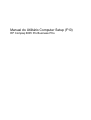 1
1
-
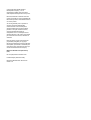 2
2
-
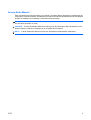 3
3
-
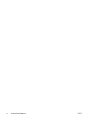 4
4
-
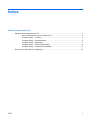 5
5
-
 6
6
-
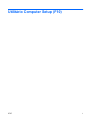 7
7
-
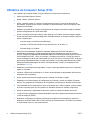 8
8
-
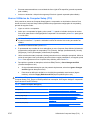 9
9
-
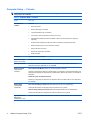 10
10
-
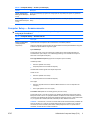 11
11
-
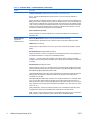 12
12
-
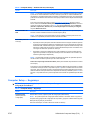 13
13
-
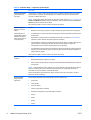 14
14
-
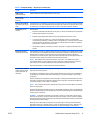 15
15
-
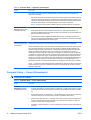 16
16
-
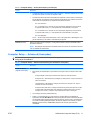 17
17
-
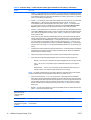 18
18
-
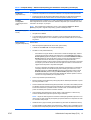 19
19
-
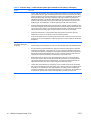 20
20
-
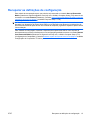 21
21
HP COMPAQ 6005 PRO SMALL FORM FACTOR PC Guia de usuario
- Tipo
- Guia de usuario
- Este manual também é adequado para
Artigos relacionados
-
HP Compaq dc5800 Small Form Factor PC Guia de usuario
-
HP COMPAQ DC7900 CONVERTIBLE MINITOWER PC Guia de usuario
-
HP COMPAQ 6000 PRO MICROTOWER PC Guia de usuario
-
HP Compaq dc7700 Convertible Minitower PC Guia de usuario
-
HP Compaq dc5850 Small Form Factor PC Guia de usuario
-
HP Compaq dc5750 Small Form Factor PC Guia de usuario
-
HP Compaq dx2250 Microtower PC Guia de usuario
-
HP Compaq dc7800 Ultra-slim Desktop PC Guia de usuario
-
HP Compaq dc5700 Microtower PC Guia de usuario
-
HP Compaq dx2200 Microtower PC Guia de usuario